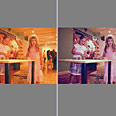מדריך: כלים לשיפוץ התמונות הדיגיטליות שלכם
כבר לא צריך להיות מומחה גדול לגרפיקה. מספר כלים בתוכנות גרפיקה מוכרות יסייעו לכם לשפץ ולתקן תמונות דיגיטליות שלא יצאו מי יודע מה

כל מי שאוהב תמונות דיגיטליות זקוק לתוכנת עריכה גרפיות. לשמחתכם, התוכנות בקטגוריה זו נמצאות כעת בשיא פריחתן. כיום נמכרות מצלמות יחד עם תוכנות לעריכת תמונות הכלולות בערכה, יש כלים חינמיים שאפשר להוריד מהרשת (כמו GIMP - המבוססת קוד פתוח או IrfanView), והמון מוצרים שמחירם נמוך מ-100 דולר. אחד מהכלים האלה עשוי להתאים גם לכם.

GIMP - תוכנת עריכה טובה וחינמית
לפני הכל, יש שלושה עניינים עיקריים שצריך לדאוג להם. ראשית, איך אתם מתכננים לארגן את התמונות. שנית, עד כמה אתם רוצים לערוך אותן, ולבסוף איך תרצו להשתמש בהן. נתייחס לכל אחד מהנושאים האלה בתורו.

| תוכנה | ציונים (מתוך 5) | מחיר (באינטרנט) | יצירת אלבומים | תיקון חשיפה/עיניים אדומות | איזון לבן/בורר צבעים | תיקון רקע | תיקון קמטים |
| Adobe Photoshop Elements | 4.5 | 99$ | יש | יש | יש | יש | יש |
| Google Picasa | 4.5 | חינם | יש | יש | יש | יש | אין |
| Apple iPhoto | 4 | 79$ (חבילת iLife) | יש | יש | אין | אין | יש |
| Corel PaintShop Pro | 4 | 89$ | אין | יש | אין | אין | יש |
| Noromis PhotoLab | 4 | 49$ | אין | יש | יש | יש | אין |
| Ulead PhotoImpact | 4 | 89$ | יש | יש | יש | יש | יש |
| Bellamax UpShot | 3.5 | 29$ | אין | יש | יש | יש | יש |

| תוכנה | הבהרת שיניים | הפחתת רעש | תיקון עיוות עדשות | הוספת טקסט | שימור תמונה מקורית |
| Adobe Photoshop Elements | יש | יש | יש | יש | יש |
| Google Picasa | אין | אין | אין | אין | יש |
| Apple iPhoto | אין | אין | אין | אין | יש |
| Corel PaintShop Pro | יש | יש | יש | יש | אין |
| Noromis PhotoLab | אין | יש | אין | אין | יש |
| Ulead PhotoImpact | יש | יש | יש | יש | אין |
| Bellamax UpShot | יש | אין | אין | אין | יש |
להעביר למחשב
שלב ייבוא התמונה אל התוכנה הוא השלב הגנרי ביותר בכל התוכנות. כלומר, התוכנות מזהות את המצלמה הדיגיטלית ברגע שמחברים אותה למחשב.
בשלב זה הן "מתעוררות", ושואלות שאלות כגון היכן תרצו לאחסן את הקבצים, והאם תרצו למחוק אותם מהמצלמה לאחר ההעברה. זה לא משנה אם תשתמשו בקורא כרטיסים או תחברו את המצלמה ישירות למחשב - תיבת דו-שיח זהה תוצג בשני המקרים.
למיין את התמונות
ברגע שהתמונות שמורות לבטח על הכונן הקשיח, נגלים ההבדלים בין המוצרים. נקודה מרכזית שיש לקחת בחשבון היא כוחה של התוכנה בארגון התמונות - חלקן מספק יכולות ניהול רציניות, חלקן האחר - כלום. תוכנות רבות מאפשרות ליצור אוספי תמונות, שמקלים על מציאת התמונות בקבוצות ההגיוניות שלהן.
דרך ארגון נפוצה נוספת היא לפי סדר כרונולוגי, אז אם רוצים לראות את התמונות הגרועות מפורים האחרון, פשוט בוחרים את התאריך. שימו לב שרוב התוכנות לעריכת תמונות למדות על תאריך הצילום על פי נתוני Exchangeable Image Format (הידוע גם כ-EXIF) של התמונה, בהנחה שהשעון על המצלמה מכוון. נתוני EXIF מאוחסנים יחד עם התמונה, ואינם בהכרח תואמים את התאריך שבו הקובץ נוצר או שונה במחשב.
נוסף על כך, יש כמה תוכנות שמאפשרות לכם להוסיף מטה-נתונים (metadata) לכל תמונה, כך שתוכלו למצוא את התמונות אחר כך בקלות רבה יותר. תוכנת Adobe Photoshop Elements מאפשרת לתייג תמונות בקלות לפי אדם, מקום או אירוע, ואז לחפש את התמונות על ידי שימוש בנתונים האלו ובתאריך, מה שמאפשר לכם למצוא בקלות את התמונות מהחופשה משנת 2006.

למצוא תמונות על פי אדם, מקום או אירוע - Photoshop Elemetns
כמה תוכנות, בהן Picasa מבית גוגל, מאפשרות לכם לסדר את התמונות לפי מיקום גיאוגרפי. תוכלו להעלות את התמונות לרשת, ולתת לצופים להיכנס אליהן לפי מיקום.
עד 2008, קרוב לוודאי שיהיו כמה תוכנות שיציעו אפשרויות זיהוי פנים ויבצעו חלקים גדולים מהתיוג בעצמן. אבל עד אז, אם תרצו להוסיף בעצמכם את המידע לתמונות, תצטרכו להשקיע בכך די הרבה זמן.
עריכת תמונות
לכל התוכנות לעריכת תמונות יש כלים אוטומטיים וידניים לתיקוני חשיפה וצבע, והכלים האלו עובדים בצורה טובה - זהה פחות או יותר - בכל סוגי התמונות. השוני הגדול מתבטא בממשקים שלהן ובצורה בה הן מתמודדות עם מקרים מיוחדים.
גילינו כי קל יותר לערוך שינויי צבע וחשיפה בתמונות לפני-ואחרי, כשהן מוצבות זו לצד זו. לא כל התוכנות מציעות את האפשרות הזו. נוסף על כך, למרות שרוב התוכנות מאבחנות ומתקנות היסטי צבע בצורה מאוד יעילה, יש כמה מצבים קשים במיוחד לתפעול עבור כל התוכנות. במקרים האלו, הפתרון הטוב ביותר הוא כשהעורך מאפשר לכם לערוך תיקונים מקומיים באמצעות הקלקה על אזור בעייתי (למשל לצורך הבהרתו).
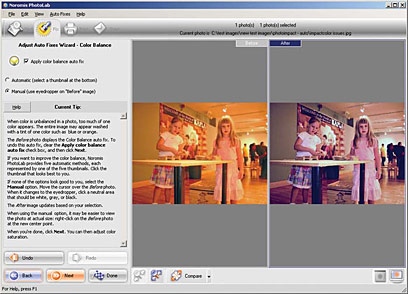
תיקון מקומי של צבעים ב-Noromis
אור אחורי הוא בעיה נפוצה נוספת, בה נתקלים כל הצלמים. תוכנות העריכה מציעות התאמות של בהירות וניגודיות, אבל הן מתבצעות באופן אחיד על כל התמונה. אם תגבירו את הבהירות הכללית, על מנת לראות פנים כהים בצורה טובה יותר, האור ברקע מוגבר מאוד, ומאבדים פרטים. במקום זאת, על מנת לתקן את האור שבא מאחור, יש להגביר את הבהירות באזורים החשוכים (הצללים) ולהשאיר את האזורים הבהירים יותר ללא הגברה נוספת. הכלי Highlight/Midtone/Shadow בתוכנת Corel Paint Shop Pro, כמו גם כלים אחרים בתוכנות אחרות, עושה בדיוק את זה
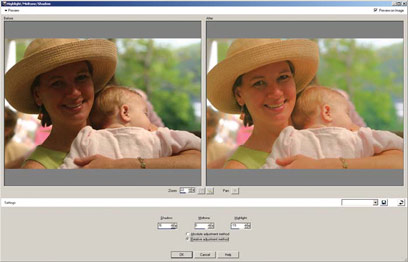
תיקון צלליות ב-Paint Shop Pro
יכולת תיקון עיניים אדומות היא תכונה שגרתית בתוכנות לעריכת תמונות. חלק מהתוכנות עושות זאת באופן אוטומטי, וחלק - כמו Picasa - מאפשרות למשתמש לעשות זאת באופן ידני.
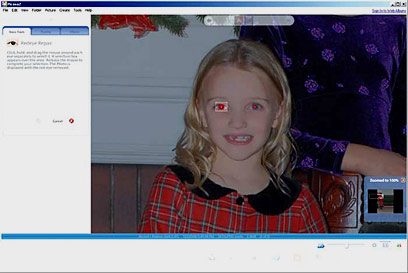
תיקון עיניים אדומות ב-PIcasa
תכונה נוספת שצריך לחפש היא מסנן הפחתת רעש. כשמצלמים בתנאי תאורה קשים, רוב המצלמות מפצות על המחסור באור באמצעות הגברת האות האלקטרוני שיוצא מהחיישן. פעולה זו מוסיפה "רעש" דיגיטלי (צבעוני או מונוכרומטי) לתמונה. מסננים להפחתת רעש יכולים להחליק את החלקים הבעייתיים, ולשפר את האיכות הכללית של התמונה.
המחיר אותו משלמים על שימוש במסנני רעש בתוכנה הוא פגיעה ברמת הפירוט של התמונה ובחדותה. לכן צריך למצוא את נקודת האיזון הנכונה בין רמת פירוט לבין רעש דיגיטלי.
תיקונים למתקדמים
מעבר לדברים הבסיסיים האלו, שבהם תשתמשו ברוב או אפילו בכל התמונות שתצלמו, בשלב מוקדם או מאוחר תזדקקו לכלים מתקדמים יותר לטיפול בבעיות נוספות. למשל, אולי תצטרכו להוציא אדם, חפץ או מבנה מהתמונה באמצעות עריכה, על ידי שימוש ב-clone tool. כשבתי הקטנה התפרצה לתמונה של אישתי וחברתה הטובה, השתמשתי בכלי זה בתוכנת Bellamax UpShot על מנת להסירה מהתמונה על ידי כיסוייה בתמונות שנלקחו מהרקע. לקח לי פחות מ-2 דקות להעלים את בתי.
אם אתם מצלמים אנשים עם קמטים, כתמים, וכתמי קפה בשיניים, יכול להיות שתרצו כלים שיוכלו לייפות את המציאות. כדי להסיר כתמים וליישר קמטים, חפשו כלי הנקרא healing brush או scracth remover. התוכנה מחליפה את הפיקסלים שבחרתם בפיקסלים עם צבעים בערך ממוצע של הפיקסלים מסביבם ומסתירה את פגעי הזמן. לשיניים לבנות יותר, תצטרכו להשתמש בכלי dodge, שמבהיר את האזור הנבחר, אבל שומר על הצבע הבסיסי המקורי.
רוב התוכנות מציעות כלי "יישור" (straighten) על מנת לתקן תמונות שצולמו במעוקם (למשל, כשהאופק מוטה בכמה מעלות ימינה או שמאלה בשל הטייה של המצלמה). מעבר לכך, חלק מהתוכנות מציעות אפקטים המתקנים עיוותים של עדשות, כגון עיוותי מרחב (חבית, כרית מחטים) או בעיית האפלת פינות. פגמים אלה מופיעים בהרבה מצלמות נפוצות, ולכן תיקונים אלה שימושיים.
במבחנים שלי השתמשתי במסנן Lens Distortion של חברת Ulead PhotoImpact כדי ליישר קו. מעבר לאפקטי התיקון וההגברה האלו, קיים מערך שלם של יכולות רציניות לעריכת תמונה שאפשר להשיג רק בתוכנות יקרות יותר כגון Photoshop Elements, Corel Paint Shop Pro, ו-Ulead PhotoImpact.
התוכנות האלו מאפשרות לכם למשל, להוסיף טקסט וצורות - עיגולים, משולשים ועוד - ישירות לתמונה, על מנת לאפשר לכם להפוך את התמונות לכרטיסי ברכה או אפילו לעלוני פרסומת. הן מציעות גם כלי ציור שמאפשרים אפשרויות יצירתיות נוספות, ומסנני deinterlace לטיפול בתמונות שמקורן בסרט וידאו.

תיקון עיוות ב-PhotoImpact
תמיד שמרו עותק של המקור
נקודה אחרונה שיש לשקול: לא משנה באיזו תוכנה תבחרו, תצטרכו לדעת ישר מההתחלה אם התמונות המקוריות שלכם יישמרו לא ערוכות. נניח שאתם שולפים תמונה מהמצלמה הדיגיטלית, מתקנים את הצבע ואת החשיפה, ואז מייצאים אותה בגודל שמושלם להדפסת 13 על 18 ס"מ. האם בזמן שמירת התמונה מחליטה תוכנת העריכה לשמור אותה על התמונה המקורית (דהיינו לדרוס אותה)?
שמירה כזו היא הגרועה ביותר, שכן היא לא מאפשרת להתחרט לגבי שינויים שנערכו בתמונה. אם בחרתם,
למשל, להגביר את רוויית הצבע בתמונה בצורה ניכרת, יתכן שהגעתם לרוויית יתר של חלק מהצבעים - ולאובדן פרטים. אם תשמרו את התמונה על גבי המקור, לא תוכלו לשחזר בעתיד את הפרטים. הדבר נכון באותה מידה לביצוע פעולת הקטנה, שמאבדת פיקסלים לעד.
הפתרון הטוב ביותר לבעיה הזו מוצע על ידי חברת Noromis, בשם PhotoLab. הוא כלל לא נוגע בתמונה המקורית, אלא שומר כל שינוי בנפרד מהתמונה, באופן שמאפשר לחזור אחורה בכל שלב. רוצים כעת להדפיס את התמונה בגודל 20 על 30 ס"מ? פשוט תשנו בחזרה את התמונה שהפכתם לגודל 13 על 18 ס"מ - לגודל המקורי שלה, והתחילו מחדש.
תוכנות רבות אחרות, כולל Picasa ו-iPhoto מאפשרות לכם לחזור לנקודת ההתחלה, אבל אז אתם מאבדים את ההתאמות שעשיתם לצבעים (ב-20 הדקות האחרונות).
תרגום: יעל ברק. הכתבה פורסמה במקור בגיליון אוגוסט של PC Magazine. לרכישת מנוי במחיר היכרות. לאתר הבית של PC Magazine .
 לפנייה לכתב/ת
לפנייה לכתב/ת